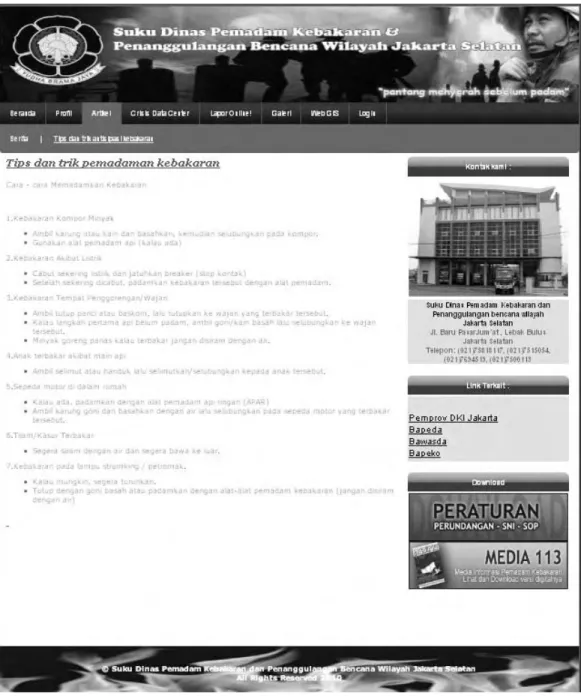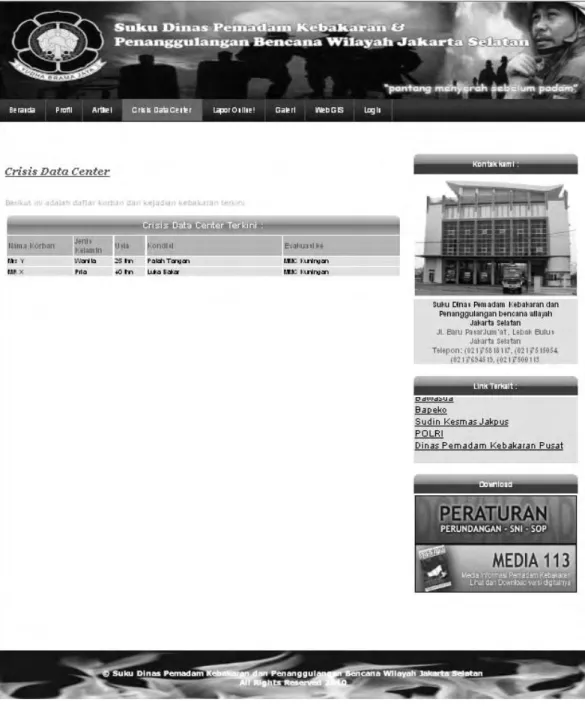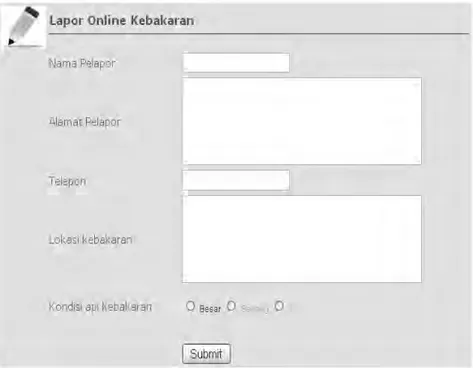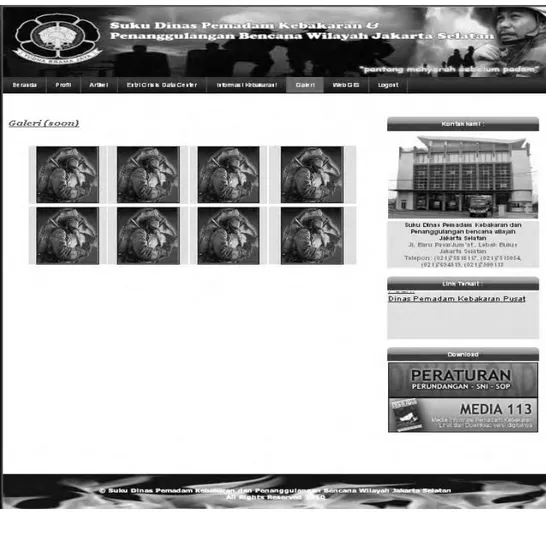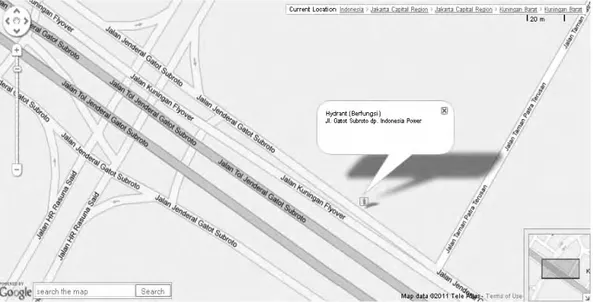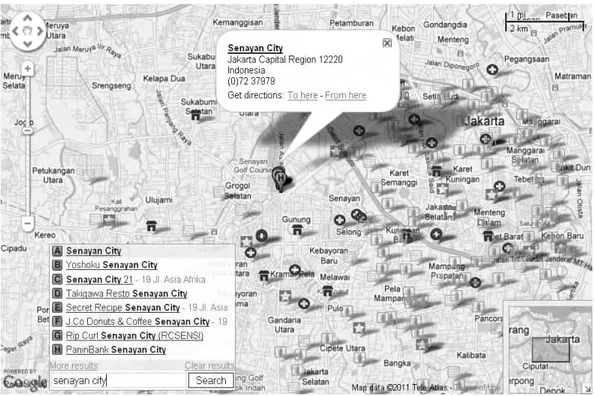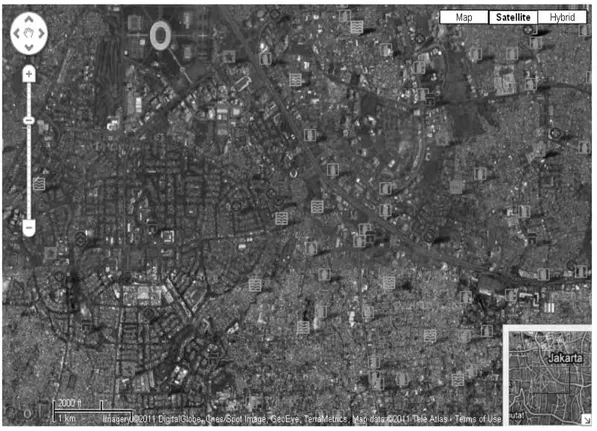BAB 4
IMPLEMENTAS I DAN EVALUAS I
4.1 Implementasi
Untuk menjalankan sistem ini, dibutuhkan perangkat keras (hardware) dan perangkat lunak (software) yang harus memenuhi syarat minimal dalam spesifikasinya.
4.1.1 S pesifikasi Sistem Perangkat Keras (hardware)
Spesifikasi minimum hardware untuk menjalankan aplikasi yang dibangun adalah sebagai berikut.
Hardware:
1. Processor : Intel Pentium 4, 2.4 ghz atau AMD Athlon 64
2. RAM : 512 MB untuk Sistem operasi windows XP atau 1 GB untuk Sistem
Operasi Vista / 7
3. VGA Card : 128 MB video RAM atau lebih tinggi
4. Hardisk : 4 GB atau lebih
5. Monitor : 14 inch atau lebih
6. Mouse
7. Keyboard
4.1.2 S pesifikasi Sistem Perangkat Lunak (Software)
Spesifikasi minimum software untuk menjalankan aplikasi yang dibangun adalah sebagai berikut.
1. Sistem Operasi Microsoft Windows Xp
2. Penjelajah Website (Mozilla Firefox, Internet Explorer atau sejenisnya) 3. Aplikasi Webserver dan DBMS (XAMPP, MySql)
4.2 Prosedur Operasional.
Pada bagian ini akan dibahas mengenai cara menjalankan aplikasi pada program yang dibangun, sehingga memudahkan pengguna sebagai user maupun admin dalam penggunaannya. Langkah-langkah yang harus dijalankan adalah sebagai berikut :
1. Jalankan Sistem Operasi 2. Jalankan Penjelajah Website 3. M asukan Link ke halaman Website
Setelah masuk ke halaman website, maka akan tampil layar Beranda sebagai layar utama. Pada tampilan layar utama terdapat delapan buah menu utama yang terdiri dari: Beranda, Profil, Artikel, Crisis Data Centre, Lapor Online, Galeri, Web GIS, Login.
1. Menjalankan Menu Beranda
Pilih menu Beranda pada halaman web.
Pada layar beranda, menampikan data statistik kebakaran yang memberikan informasi mengenai data statistik kejadian kebakaran dan korban pada tiap tahunnya. Terdapat pula berita utama pada kolom berita terkini yang hanya berupa judul berita. Untuk melihat isi berita, maka user harus mengklik judul berita pada kolom berita terkini.
Berita yang dilihat sepenuhnya telah di link menuju halaman detail berita.
2. Menjalankan Menu Profil
Pilih menu Profil pada halaman web. Pada menu ini, akan terbagi menjadi empat buah sub menu yang terdiri dari: Sejarah, Struktur Organisasi, Prasarana Pendukung, Alamat dan Telepon Kantor Damkar Wilayah Jaksel.
Pilih menu Sejarah dalam menu Profil. M enu Sejarah menjelaskan akan sejarah berdirinya suku dinas pemadam kebakaran.
Pilih menu Struktur Organisasi dalam menu Profil. Pada menu ini, terdapat gambar dan penjelasan mengenai struktur organisasi dari suku dinas pemadam kebakaran.
Pilih sub menu Prasarana Pendukung dalam menu Profil. Pada ini akan menjelaskan tentang alat-alat pendukung penanggulangan kebakaran, serta penanggulangan bencana seperti banjir dan tanah longsor.
Pilih sub menu Alamat dan Telepon Kantor Damkar dalam menu Profil. Pada menu Alamat menjelaskan mengenai alamat dan telepon tiap pos pemadam kebakaran yang berada di wilayah Jakarta Selatan.
3. Menjalankan Menu Artikel
Pilih menu Artikel pada halaman web. Pada menu ini, akan terbagi menjadi dua buah sub menu yang terdiri dari: Berita dan Tips dan trik antisipasi kebakaran.
Pilih sub menu Berita dalam menu Artikel. M enu Berita terbagi menjadi empat buah baris berita, dimana berita yang disajikan merupakan ringkasan berita singkat yang dapat dilihat sepenuhnya dengan mengklik judul berita.
Gambar 4.8 Tips dan trik pemadam kebakaran
4. Menjalankan Menu Crisis Data Centre
Pilih menu Crisis Data Centre pada halaman web.
Gambar 4.10 Crisis Data Centre Terkini :
Pada menu Crisis Data Centre akan menampilkan data korban kebakaran terkini serta jalur evakuasi korban yang telah diinput oleh admin.
5. Menjalankan Menu Lapor Online
Pilih menu Lapor Online pada halaman web.
Gambar 4.12 Form Lapor Online Kebakaran
Dalam menu Lapor Online, user dapat melaporkan kejadian kebakaran dengan mengisi form yang telah disediakan pada halaman web. User harus mengisi data diri berupa nama, alamat, telepon, serta lokasi kebakaran dan kondisi api saat itu. Lalu user harus mengklik tombol “Submit” untuk mengirim laporannya kepada suku dinas pemadam kebakaran.
6. Menjalankan Menu Galeri
Pilih menu Galeri pada halaman web. Pada menu Galeri, terdapat foto-foto dalam ukuran kecil mengenai kegiatan dari suku dinas pemadam kebakaran. Untuk memperbesar foto, user harus mengklik salah satu foto tersebut. Berikut ini gambaran mengenai halaman menu galeri pada gambar 4.13.
Gambar 4.13 Galeri
7. Menjalankan Menu Web GIS
Pilih menu Web GIS pada halaman web. Dalam menu Web GIS, terdapat berberapa fitur yang dapat di gunakan yaitu: analisis pengukuran panjang rute, analisis pengukuran luas area, zoom, pan, skala, search, Minimap, dan custom
map yang berupa peta dasar, peta citra satelit dan hybrid (gabungan peta dasar
dan citra satelit). Terdapat pula penjelasan pada peta berupa legenda di sisi kanan halaman web.
Gambar 4.14 Web GIS (User)
Gambar 4.16 Zoom Pengukuran Panjang Rute
Fungsi ini berguna untuk mengetahui panjang rute jalan dalam peta dengan cara mengklik tombol “M ulai Pengukuran” pada peta, lalu mengklik minimal dua titik jarak pada peta. Hasil pencarian panjang rute akan muncul pada sisi kiri bawah halaman web.
Pilih menu Analisis pengukuran luas area pada menu Perangkat Analisis. Fungsi ini berguna untuk mengukur luas area pada peta dengan cara mengklik tombol “M ulai pengukuran” pada peta, lalu mengklik minimal tiga titik luas pada peta. Hasil pengukuran dapat dilihat pada sisi kiri bawah halaman web.
Gambar 4.18 Zoom Pengukuran Luas Area
Untuk memperbesar gambar pengukuran dalam peta, klik tombol “Zoom menuju hasil pengukuran luas area”.
Untuk memberbesar gambar pada peta, terdapat fungsi zoom pada sisi kiri atas peta. Untuk memperbesar gambar peta, klik tanda + pada atas gambar. Sedangkan untuk memperkecil gambar peta, klik tanda – pada bawah gambar.
Gambar 4.20 Zoom Peta
Hasil perbesaran gambar pada peta menggunakan fungsi zoom. Gambar pada peta akan terlihat semakin jelas.
Gambar 4.21 Pan
Untuk menggeser peta atau melihat daerah lainnya pada peta, terdapat fungsi pan pada sisi kiri atas peta. Tahan mouse, klik pada peta dan geser ke arah
yang diinginkan untuk menggeser gambar pada peta. Dapat juga dengan mengklik tombol atas, kiri, kanan, dan bawah yang terdapat pada tombol pan.
Gambar 4.22 S kala
Untuk melihat skala pada peta, terdapat gambar skala disisi kanan atas peta yang dapat berubah bila gambar peta diperbesar, maupun diperkecil.
Gambar 4.23 S earch
Untuk mencari jalan, kelurahan, kecamatan, sungai, maupun daerah penting, terdapat funsi search pada sisi kiri bawah peta. M asukan data yang ingin dicari pada kolom search, lalu klik tombol “Search”.
Gambar 4.25 Minimap
Untuk melihat bagian dari area yang di tampilkan pada peta, terdapat gambar Minimap pada sisi kiri bawah peta. Gambar pada minimap akan berpindah sesuai dengan bergesernya tampilan peta dengan menggukan fungsi pan.
Gambar 4.26 Custom Map
Pilih salah satu menu dalam perangkat analisis untuk membuka fungsi custom map. Fungsi custom map akan berada pada sisi kanan atas peta. Pada fungsi custom map, terdapat tiga tipe peta yang berbeda yaitu: Map, Satellite, dan Hybrid.
Gambar 4.27 Map
Gambar 4.29 Hybrid
Pilih menu map pada fungsi custom map untuk melihat hasil peta dalam bentuk raster. Pilih menu satellite pada fungsi custom map untuk melihat hasil peta dalam pencitraan foto satelit. Pilih menu hybrid pada fungsi custom map untuk melihat hasil peta dalam bentuk raster dan pencitraan foto satelit secara bersamaan.
Berguna untuk mengetahui daerah pada peta. Setiap pergeseran peta, maka akan muncul notifikasi berupa link current location pada sisi kanan atas peta.
Gambar 4.31 Menu Bar (User)
Untuk mengetahui data yang ada pada peta, terdapat kolom legenda yang terdapat dalam kolom menu bar pada sisi kiri halam web.
8. Menjalankan Menu Login (untuk admin)
Gambar 4.32 Login
M enu Login merupakan akses untuk memasuki fitur admin yang telah disediakan. Untuk mengakses menu Login, maka admin harus mengisi username dan password, lalu menekan tombol “Submit” pada halaman tersebut.
9. Menjalankan Menu Tambah Berita (untuk admin)
Pilih menu Artikel pada halaman web.
Gambar 4.35 Form Tambah Berita
Dalam akses admin, terdapat satu menu tambahan yang berupa input berita dimana admin dapat menambah berita baru. Pilih sub menu Tambah Berita. Untuk menambah berita baru, admin harus mengisi form judul berita, isi berita, lalu tekan tombol “Submit” yang tersedia. Untuk menghapus berita yang telah dimasukan, pilih menu Berita pada menu Artikel, lalu klik tombol “Hapus berita” yang telah tersedia pada setiap sisi kanan judul berita.
10. Menjalankan Menu Entri Data Korban Kejadian Kebakaran (untuk admin)
Pada akses admin, terdapat satu menu yang baru yang berupa Entri Data Korban Kejadian Kebakaran. Pilih menu Entri Data Korban Kejadian Kebakaran pada halaman web.
Gambar 4.38 Form Entri Data Korban Kejadian Kebakaran
Gambar 4.39 Tabel Crisis Data Center Terkini
Pada menu Entri Data Korban Kejadian Kebakaran, admin dapat memasukan data korban kejadian kebakaran serta melihat data yang telah dimasukan untuk dimanajemen. Untuk memasukkan data korban kebakaran admin harus mengisi form yang telah disediakan berupa: nama, alamat, jenis kelamin, umur, kondisi, dan evakuasi ke. Setelah selesai melengkapi form, tekan tombol submit yang telah di sediakan agar data yang diinput dimasukkan kedalam database. Untuk melihat data yang telah dimasukan, terdapat tabel Crisis Data Centre Terkini. Dalam tabel Crisis Data Centre Terkini, admin dapat menghapus data yang salah dengaan mengklik “Hapus” pada bagian kanan dari data korban.
11. Menjalankan Menu Informasi Kebakaran (untuk admin)
Pada akses admin, terdapat menu Informasi Kebakaran yang berupa informasi dari user akan laporan kebakaran yang terjadi. Pilih menu Informasi Kebakaran.
Gambar 4.41 Tabel Laporan Online Kebakaran Terkini
Didalamnya terdapat laporan dari user dengan format penulisan tanggal laporan, nama pelapor, alamat pelapor, telepon, lokasi kebakaran, dan kondisi api. Untuk menghapus laporan, klik menu “Hapus Laporan” yang ada pada kiri atas tabel Laporan Online Kebakaran Terkini.
12. Menjalankan Menu Web GIS (untuk admin)
Pada akses admin, menu Web GIS dalam web terdapat penambahan dua menu baru yaitu: Entri Data Peta dan M anajemen geodatabase. Pilih menu Web GIS pada halaman web.
Gambar 4.43 Menu Bar (Admin)
Pada menu bar dalam Web GIS untuk admin, dibedakan dengan adanya menu Entri Data Peta yang digunakan untuk memasukkan geodatabase peta. Admin hanya mengisi form yang telah disediakan seperti: Nama, Alamat, Lat, Lon, Tipe. Untuk kolom Lat dan Lon, dibatasi hanya 6 digit dibelakang koma. Setelah form telah diisi, maka admin hanya mengklik tombol “Submit” untuk mengirimkan isi form ke database. Terdapat juga link “M anajemen geodatabase peta” untuk menambah, menghapus, mengubah data dan mencari data yang berada dalam geodatabase.
Gambar 4.44 Manajemen geodatabase peta (Admin)
M erupakan halaman manajemen geodatabase peta yang digunakan admin untuk memanajemen database yang berisi data peta. Pada halaman ini, admin dapat melakukan penambahan, pengubahan, penghapusan dan pencarian data secara langsung.
M erupakan form untuk menambahkan database peta. Form ini harus diisi dengan benar, karena sudah dilakukan validasi untuk mencegah kesalahan pemasukan data.
Gambar 4.46 Combo Box Tipe Data (Admin)
M erupakan combo box untuk pilihan tipe masukkan data. Dalam hal ini admin hanya memilih satu tipe dari pilihan combo box yang tersedia.
Gambar 4.47 S alah Memasukan Data (Admin)
M erupakan notifikasi dari validasi jika terjadi kesalahan input pada form yang telah disediakan. Setelah muncul notifikasi ini, sistem akan mengembalikan ke menu pengisian form sebelumnya.
Gambar 4.48 Data Berhasil Di Tambah (Admin)
M erupakan notifikasi dari validasi jika input berhasil dimasukkan kedalam database. Setelah muncul notifikasi ini, sistem akan mengembalikan ke menu pengisian form sebelumnya.
M erupakan tampilan setelah admin mengklik “Edit” pada data yang ingin diubah. Ditunjukkan dengan tampilan form yang berwarna kuning sehingga membedakan dengan form inputan lainnya. Admin hanya merubah sebagian kolom yang ingin diubah.
Gambar 4.50 Form Edit Manajemen Geo Database (Admin)
M erupakan form yang digunakan admin untuk mengubah data peta yang ingin diubah. Form ini juga sudah divalidasi dengan berbagai ketentuan. Sehingga dapat meminimalisir dampak kesalahan pada inputan.
M erupakan notifikasi dari validasi jika data berhasil diedit dan berhasil dimasukkan kedalam database. Setelah muncul notifikasi ini, sistem akan mengembalikan ke menu manajemen geodatabase.
Gambar 4.52 Fungsi Pencarian data (Admin)
Gambar diatas menjelaskan fungsi pencarian data dengan kata kunci “gatot subroto”. M aka hasil pencarian akan ditampilkan seperti gambar berikut ini.
13. Menjalankan Menu Logout (untuk admin)
Untuk keluar dari akses admin, terdapat menu Logout pada halaman web. Pilih menu Logout, untuk keluar dari akses admin. Setelah admin mengklik tombol “Logout” maka akan di alihkan ke halaman beranda, dengan session admin yang telah dihapus. Berikut gambaran mengenai tombol Logout.
Gambar 4.54 Logout (Admin)
4.3 Evaluasi
Tahap evaluasi dilakukan agar program yang dibuat apakah sudah sesuai dengan kebutuhan pihak suku dinas pemadam kebakaran Jakarta Selatan dalam mencegah dan menanggulangi bencana kebakaran dan banjir.
Setelah dilakukan tahap evaluasi diketahui bahwa program yang dibuat sudah sesuai dengan tujuan yang diharapkan. Yakni untuk memberikan informasi yang berbasiskan geografis mengenai titik rawan kebakaran, hydrant, pos pemadam, kantor polisi, rumah sakit dan titik rawan banjir di wilayah Jakarta Selatan. Hanya saja terdapat beberapa informasi yang perlu ditambahkan.
Selain itu untuk tujuan analisis mengenai pengembangan penambahan lokasi baru hydrant dan pos pemadam kebakaran juga dapat dilakukan. Dalam hal ini pihak suku dinas pemadam kebakaran dapat melakukan analisis dengan dibantu alat bantu analisis seperti pengukuran panjang rute jalan dan pengukuran luas area.
Evaluasi dari segi software, diketahui bahwa penggunaan pemrograman
opensource berbasis Google Maps mempunyai berbagai macam kelebihan. Diantaranya
adalah dari segi tampilan, Google Maps mempunyai tampilan peta yang interaktif, menarik dan cukup ringan untuk dimuat dihalaman website. Sehingga pengguna dapat dengan mudah mengoperasikan program aplikasi ini.
Evaluasi dari segi database, program ini mempunyai database yang terpisah. Itu disebabkan karena penggunaan pemrograman opensource Google Maps. Dalam hal ini data peta dasar Google Maps tidak bisa diubah, karena data peta merupakan properti dari Google Maps. Sehingga untuk pembuatan aplikasi ini, digunakan dua buah database yang terpisah. Yakni untuk peta dasar menggunakan properti database dari Google
Maps dan untuk lokasi pos pemadam, hydrant, kantor polisi, rumah sakit, titik rawan